得到windows聚焦图片(windows 10)
有些Windows聚焦图片确实很漂亮,很希望保留下来,但是Windows聚焦图片总更好,网上有得到聚焦图片的方法,每次都手动去弄真麻烦,于是自己编了一个小程序,自动得到Windows聚焦图片,下面是运行这个小程序得到Windows聚焦图片的效果!
小工具以及源码下载:http://download.csdn.net/detail/sunylat/9741756
解压缩下载文件后,小工具在解压缩后的文件夹中:“Win32\Debug”,文件名:“Project1.exe”。
运行效果截图:
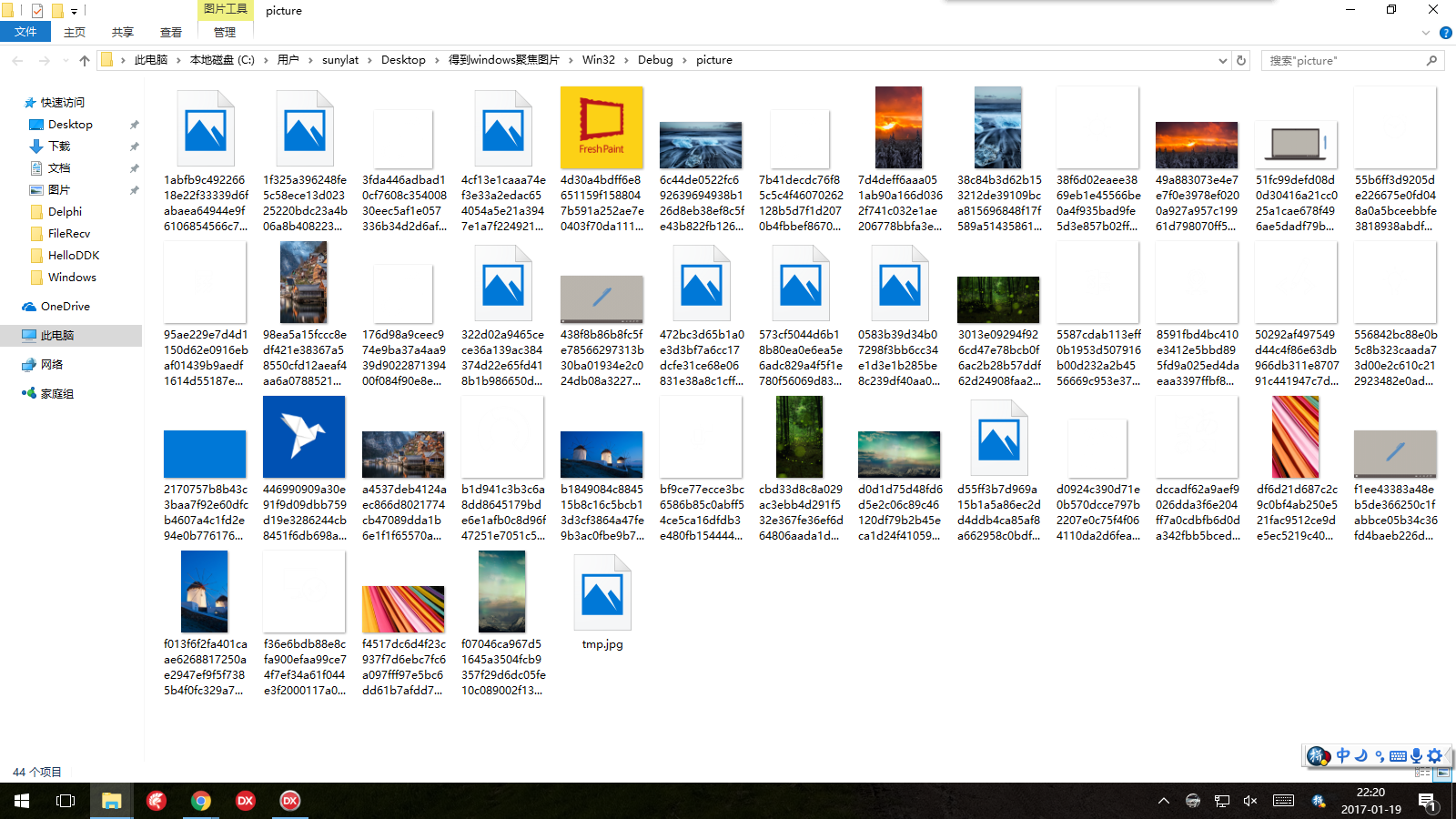
我用这个小工具保存下来的Windows聚焦图片:

全部源码:
unit Unit1; interface uses
Winapi.Windows, Winapi.Messages, System.SysUtils, System.Variants,
System.Classes, Vcl.Graphics,
Vcl.Controls, Vcl.Forms, Vcl.Dialogs, Vcl.StdCtrls, Vcl.ExtCtrls; type
TForm2 = class(TForm)
Panel1: TPanel;
Panel2: TPanel;
clearLogBtn: TButton;
logMemo: TMemo;
Splitter1: TSplitter;
Panel3: TPanel;
Button2: TButton;
procedure clearLogBtnClick(Sender: TObject);
procedure Button2Click(Sender: TObject);
procedure FormCreate(Sender: TObject);
private
{ Private declarations } // 得到特殊目录
function GetSpecialDir(SpecialDirID: Integer): string; // 得到用户目录
function GetAppdataLocal: string; //重命名所有文件扩展名
procedure Rename(filePath: string); public
{ Public declarations }
procedure MyLog(tempLog: string); // log方法
end; var
Form2: TForm2; logInfo: string; // log信息 implementation {$R *.dfm} uses
ShlObj, {GetSpecialDir用单元}
System.IOUtils,
shellapi; procedure TForm2.Button2Click(Sender: TObject);
const
pictureDir =
'\Packages\Microsoft.Windows.ContentDeliveryManager_cw5n1h2txyewy\LocalState\Assets';
var
picturePath: string;
pictureTempPath: string;
begin //windows聚焦图片存放目录
picturePath := self.GetAppdataLocal + pictureDir; //存放得到图片的目录
pictureTempPath := ExtractFilePath(paramstr()) + 'picture'; //删除先前处理图片的目录
if TDirectory.Exists(pictureTempPath) = true then
begin
TDirectory.Delete(pictureTempPath,true);
end;
//拷贝windows聚焦图片到临时目录
TDirectory.Copy(picturePath, pictureTempPath); //如果临时存放图片目录不为空,则继续处理
if TDirectory.IsEmpty(pictureTempPath) = false then
begin
//重命名所有文件为扩展名是"jpg"的图片类型文件
self.Rename(pictureTempPath); //打开存放图片目录
ShellExecute(Handle, 'open', 'Explorer.exe', PChar(pictureTempPath), nil,
SW_NORMAL);
end; end; procedure TForm2.clearLogBtnClick(Sender: TObject);
begin
logMemo.Clear;
end; procedure TForm2.FormCreate(Sender: TObject);
begin end; // log方法
procedure TForm2.MyLog(tempLog: string);
var
temp: string;
oldLog: string;
begin
if Trim(tempLog) <> '' then
begin oldLog := Trim(logMemo.Text);
logMemo.Clear; temp := FormatDateTime('yyyy-mm-dd hh:mm:ss', now) + ' ' + Trim(tempLog);
if oldLog = '' then
begin
logMemo.Lines.Add(temp);
logMemo.Lines.Add('');
end
else
begin
logMemo.Lines.Add(temp);
logMemo.Lines.Add('');
logMemo.Lines.Add(oldLog);
end; end; end; // 得到特殊目录
function TForm2.GetSpecialDir(SpecialDirID: Integer): string;
var
pidl: PItemIDList;
Path: array [ .. MAX_PATH] of Char;
begin
SHGetSpecialFolderLocation(, SpecialDirID, pidl);
SHGetPathFromIDList(pidl, Path);
Result := Path;
end; // 得到用户目录
function TForm2.GetAppdataLocal: string;
begin
Result := GetSpecialDir(CSIDL_LOCAL_APPDATA);
end; procedure TForm2.Rename(filePath: string);
const
batFile = 'tmp.cmd'; // 保存各种要执行命令的bat文件名
var
tempList: TStringList;
begin try // 进入当前目录
ChDir(filePath); tempList := TStringList.Create;
with tempList do
begin
Add('ren *.* *.jpg');
Add('del ' + batFile);
SaveToFile(batFile); SaveToFile(batFile);
end; finally tempList.Free; // 执行bat文件
WinExec(batFile, SW_HIDE);
end; end; end.
参考:http://www.iplaysoft.com/save-win10-spotlight-wallpapers.html
得到windows聚焦图片(windows 10)的更多相关文章
- 使用 Python 获取 Windows 聚焦图片
Windows 聚焦图片会定期更新,拿来做壁纸不错,它的目录是: %localappdata%\Packages\Microsoft.Windows.ContentDeliveryManager_cw ...
- windows聚焦图片文件重命名bash脚本
win10聚焦路径为: %localappdata%\Packages\Microsoft.Windows.ContentDeliveryManager_cw5n1h2txyewy\LocalStat ...
- Windows聚焦转为图片
1.windows聚焦图片目录路径: C:\Users\Er\AppData\Local\Packages\Microsoft.Windows.ContentDeliveryManager_cw5n1 ...
- 如何获得Windows聚焦壁纸0726
Windows聚焦壁纸缓存位置,绿色部分是你的用户名: (1)找到之后,一般是大于100K的 (2)将图片复制到另一个文件夹img,要用到路径 (3)在改文件夹下新建一个txt; txt文档里写:re ...
- Windows 聚焦的锁屏壁纸设置为桌面壁纸
需求: Windows的锁屏壁纸偶尔遇到非常喜欢的壁纸,想设置为桌面壁纸. 步骤如下: 1. “Windows 聚焦”的锁屏壁纸都保存在隐藏文件夹 --- Assets里. a. 打开“资源管理器 b ...
- Windows聚焦失效问题的解决办法
1. 设置Windows聚焦 步骤:任务栏右键 → 任务栏设置 → 锁屏界面 → 背景选择Windows聚焦 2. 解决Windows聚焦失效问题 设置完Windows聚焦之后,锁屏界面却没有变. 尝 ...
- Windows Phone开发(10):常用控件(上)
原文:Windows Phone开发(10):常用控件(上) Windows Phone的控件有几个来源,和传统的桌面应用程序开发或Web开发一样,有默认提供的控件和第三方开者发布的控件.一般而言,如 ...
- 重新想象 Windows 8 Store Apps (10) - 控件之 ScrollViewer 特性: Chaining, Rail, Inertia, Snap, Zoom
原文:重新想象 Windows 8 Store Apps (10) - 控件之 ScrollViewer 特性: Chaining, Rail, Inertia, Snap, Zoom [源码下载] ...
- 使用“万能数据库查询分析器”的Windows 7、Windows 8、Windows 10的用户须知
与以前的Windows操作系统版本(包括WinXP/VISTA/Windows2000/WindowsNt/Win98)不同,Windows 7.Windows 8.Windows 10短日期采用的分 ...
随机推荐
- bootstrap-select用法详解
首先需要引入 <!-- Latest compiled and minified CSS --> <link rel="stylesheet" href=&quo ...
- 695. Max Area of Island最大岛屿面积
[抄题]: 求最多的联通的1的数量 Given a non-empty 2D array grid of 0's and 1's, an island is a group of 1's (repre ...
- dos中的延迟环境变量扩展
一.前言 昨天在写bat脚本的时候,发现在for里面的set命令竟然不起作用!于是搜了一下,前面的几篇都有说到这个是变量扩展的问题,但是什么是变量扩展?为什么会出现这种问题,什么又是延迟环境变量扩展? ...
- HDFS Hbase
Hbase:Hbase是Hadoop的数据库,是bigtable的实现,基于HDFSHDFS:文件系统,是gfs的实现 Hive,Hbase,HDFS等之间的关系Hive:Hive不支持更改数据的操作 ...
- [C++] Deep copy ,Shallow copy, copy constructor,"="
Deep copy ,Shallow copy, copy constructor,"=" Dog.h #pragma once class Dog { public: char ...
- Python原始套接字编程-乾颐堂
在实验中需要自己构造单独的HTTP数据报文,而使用SOCK_STREAM进行发送数据包,需要进行完整的TCP交互. 因此想使用原始套接字进行编程,直接构造数据包,并在IP层进行发送,即采用SOCK_R ...
- sed的模式空间和保持空间
摘自:https://blog.csdn.net/wanglelelihuanhuan/article/details/51591809 sed的模式空间和保持空间 2016年06月06日 17:15 ...
- VC6.0 中 添加/取消 块注释的Macro代码
SAMPLE.DSM是微软提供的样例,使用的是vb语言.其中的 CommentOut 函数,是支持块注释的,可是这种/**/的注释方式,有时候用起来不是很方便,因为两个/会因为一个/而终止.对于大块代 ...
- Oracle——分页查询
查询员工表中,工资排名在10-20之间的员工信息. select * from( select rownum rn ,employee_id,salary from ( select employee ...
- 白盒测试实践-任务进度-Day02
所使用静态代码检查工具 阿里巴巴Java开发代码检测IDE插件 小组成员 华同学.郭同学.覃同学.刘同学.穆同学.沈同学 任务进度 在经过任务分配阶段后,大家都投入到了各自的任务中,以下是大家今天任务 ...
